Sharp LC-80PRO10R: Подключение ПК
Подключение ПК: Sharp LC-80PRO10R
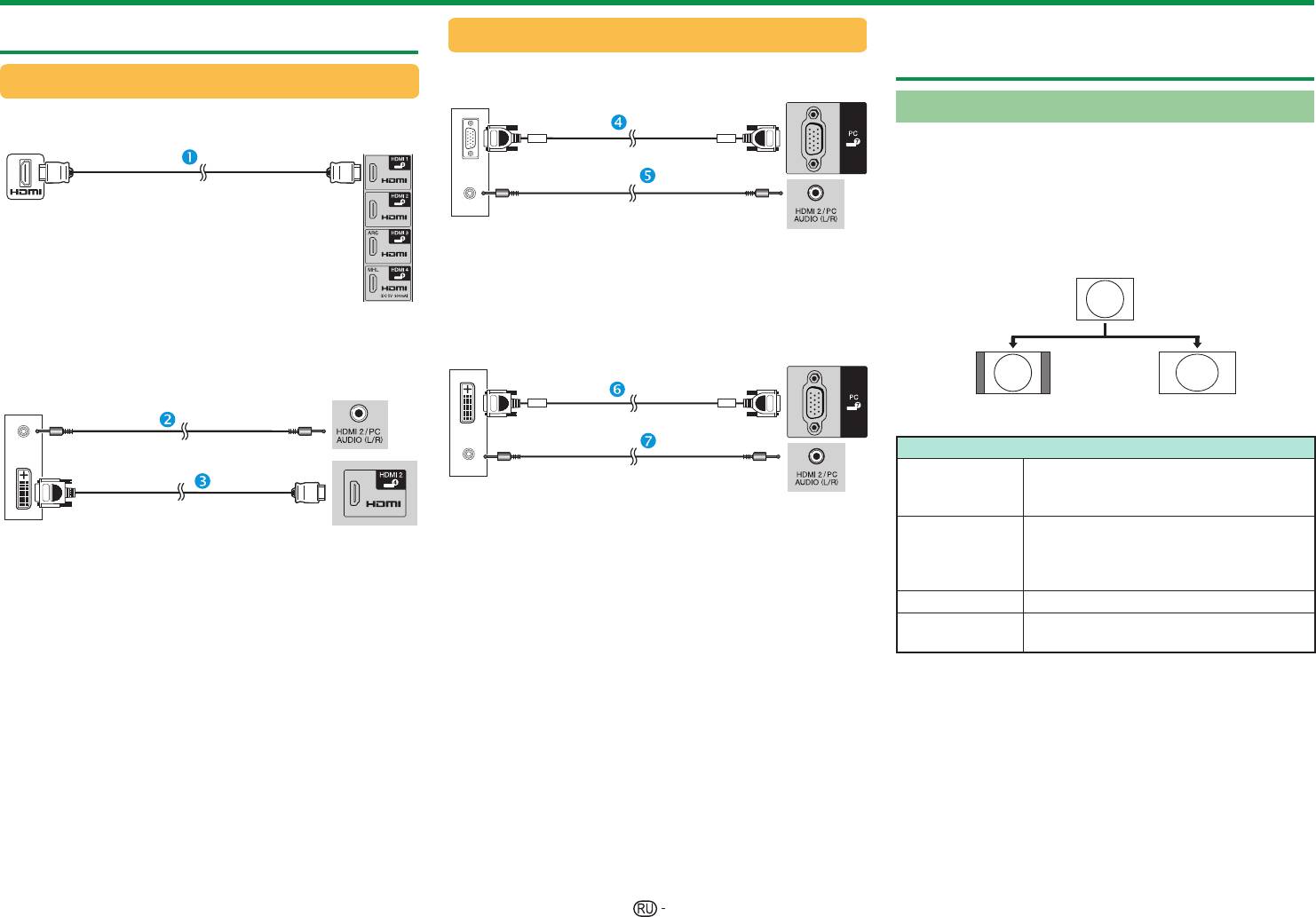
Подключение ПК
Подключение ПК
Аналоговое подключение
Вывод изображения с ПК на экран
телевизора
ПК Гнездо PC*
Подключение HDMI
Выбор размера изображения
ПК Гнездо HDMI 1, 2, 3 или 4
Вы можете выбрать формат изображения.
1 Нажмите кнопку f.
• Появится меню «Режим Широкий».
2 Нажмите кнопку f или кнопки a/b для
выбора требуемой опции.
q
Кабель RGB
r
Стереофонический
ПРИМЕР
(имеется в продаже)
кабель со штекером
мини-джек Ø 3,5 мм
(имеется в продаже)
n
Сертифицированный кабель HDMI
ПК Гнездо PC*
(имеется в продаже)
ПК Гнездо HDMI 2*
Нормальный Полный
Опция
Сохраняет исходный формат
Нормальный
изображения в полноэкранном
режиме.
s
Переходной кабель
t
Стереофонический
Для изображений формата letterbox.
DVI/RGB
кабель со штекером
В некоторых программах в верхней
o
Стереофонический
p
Кабель DVI/HDMI
Киноэкр.
(имеется в продаже)
мини-джек Ø 3,5 мм
и нижней частях экрана могут
кабель со штекером
(имеется в продаже)
(имеется в продаже)
появиться полосы.
мини-джек Ø 3,5 мм
Полный Изображение заполняет весь экран.
(имеется в продаже)
* В случае использования гнезда PC необходимо
выбрать опцию «Видео+аудио» в меню «Выбор
Отображает на экране изображение
Поточечно
* В случае использования гнезда HDMI 2 необходимо
аудио» (подробное описание см. на стр. 46).
с тем же количеством пикселей.
выбрать нужную опцию в меню «Выбор аудио» в
ПРИМЕЧАНИЕ
зависимости от типа подключенного кабеля HDMI
ПРИМЕЧАНИЕ
• Для подключения к ПК через гнездо PC
(Для получения подробной информации см. стр. 46).
• Можно также выбрать пункт в меню «Режим
рекомендуется использовать кабель с ферритовым
Широкий» (Стр. 45).
сердечником.
• Подключите ПК перед выполнением регулировок.
• Входные разъемы ПК совместимы с DDC 2B.
• Доступные форматы изображения могут изменяться
• Для получения списка сигналов ПК, совместимых с
в зависимости от типа входного сигнала.
телевизором, см. стр. 61.
• При использовании режима 3D переключение в
режим Широкий может быть невозможным.
• Обратитесь к странице 45 для получения информации
по AV сигналам.
HDMI: 480i/480p/576i/576p/720p/1080i/1080p
•
Гнездо PC несовместимо с сигналами 480i/576i/1080p.
59
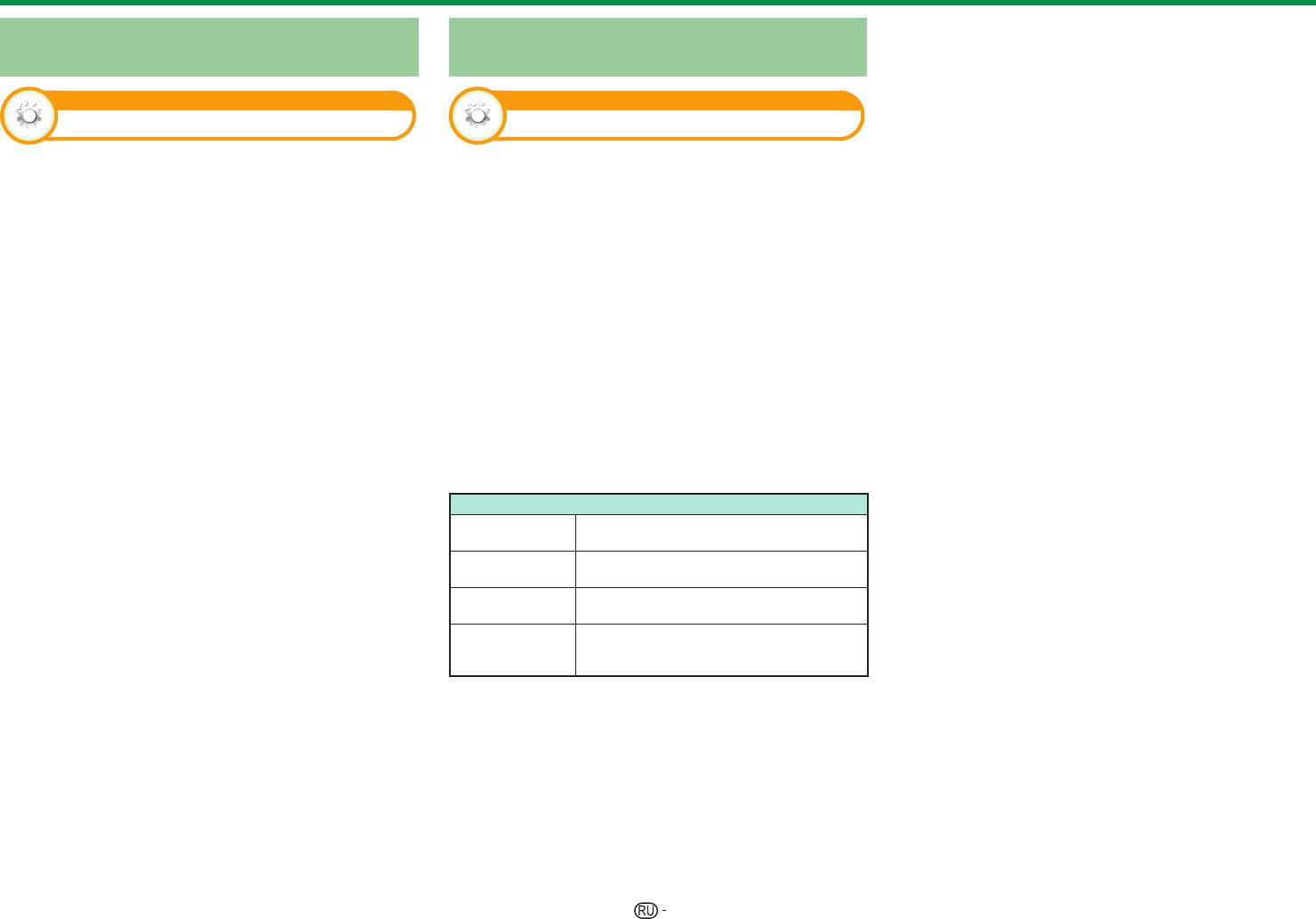
Подключение ПК
Автоматическая регулировка
Регулировка изображения ПК
изображения с ПК
вручную
Опция
Опция
Авто Sync
Точная Sync
Эта функция позволяет автоматически установить
Как правило, Вы можете легко отрегулировать
наилучшие возможные параметры экрана в
изображение нужным образом для изменения
случае соединения аналоговых гнезд телевизора
положения изображения при помощи функции
и ПК при помощи продаваемого отдельно
«Авто Sync». Однако, в некоторых случаях для
переходного кабеля DVI/RGB, и т.п.
получения наилучшего изображения необходима
ручная настройка.
1 Нажмите кнопку b для выбора «PC» в меню
«Ввод», а затем нажмите кнопку ;.
1 Нажмите кнопку b для выбора «PC» в меню
«Ввод», а затем нажмите кнопку ;.
2 Перейдите к пункту «Меню ТВ» >
«Установки» > «Опция» > «Настройка входов
2 Перейдите к пункту «Меню ТВ» >
и выходов» > «Настройка сигнала ПК» >
«Установки» > «Опция» > «Настройка входов
«Авто Sync».
и выходов» > «Настройка сигнала ПК» >
«Точная Sync».
ПРИМЕЧАНИЕ
• При удачном завершении функция «Авто Sync»
3 Воспользуйтесь кнопками a/b для выбора
появится сообщение «Авто Sync успешно
нужной опции регулировки.
завершена.». Если оно не появится, это означает, что
4 Воспользуйтесь кнопками c/d для
функция «Авто Sync» не выполнена.
регулировки опции в нужное положение.
• Функция «Авто Sync» может быть не выполнена
даже в случае отображения сообщения «Авто Sync
Опция
успешно завершена.».
Центрирует изображение, перемещая его
По гориз.
• Функция «Авто Sync» может быть не завершена,
влево или вправо.
если изображение ПК имеет низкое разрешение,
Центрирует изображение, перемещая его
По верт.
непрозрачные (черные)
края, или было перемещено
вверх или вниз.
во время выполнения функции «Авто Sync».
Регулирует мерцающее изображение с
• Не забудьте подключить компьютер к телевизору и
Часы
вертикальными полосами.
включить его перед началом выполнения функции
Регулирует изображение, если символы
«Авто Sync».
Фаза
имеет низкую контрастность или если
• Функция «Авто Sync» может быть выполнена только
изображение мерцает.
в случае приема аналоговых сигналов через гнездо
PC.
ПРИМЕЧАНИЕ
• Данная функция доступна для изображения
• Для переустановки всех опций регулировки
3D, преобразованного из 2D, или для обычного
к предустановленным заводским значениям
изображения 2D.
воспользуйтесь кнопками a/b для выбора опции
«Сброс», а затем нажмите кнопку ;.
• Опции «Часы» и «Фаза» в меню «Точная Sync»
могут быть отрегулированы только в случае приема
аналоговых сигналов через гнездо PC.
• Данная функция доступна для изображения
3D, преобразованного из 2D, или для
обычного
изображения 2D.
60
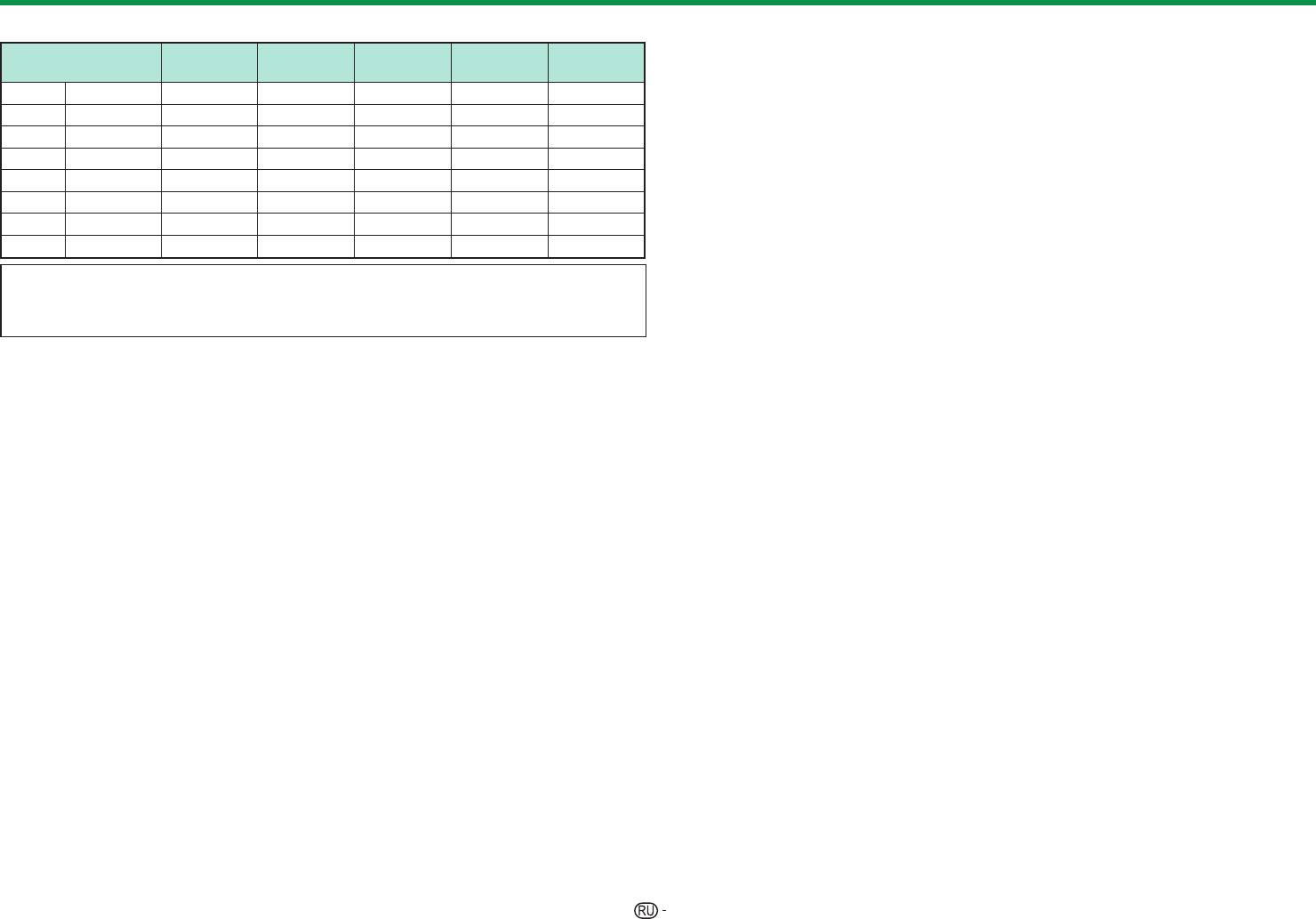
Подключение ПК
Совместимость с ПК
Частота по
Частота по
Аналоговый
Цифровой
Стандарт
Разрешение
горизонтали
вертикали
(D-Sub)
(HDMI)
VESA
VGA 640 x 480 31,5 кГц 60 Гц
✔✔✔
SVGA 800 x 600 37,9 кГц 60 Гц
✔✔✔
XGA 1 024 x 768 48,4 кГц 60 Гц
✔✔✔
WXGA 1 360 x 768 47,7 кГц 60 Гц
✔✔✔
SXGA
1 280 x 1 024
64,0 кГц 60 Гц
✔✔✔
SXGA+
1 400 x 1 050
65,3 кГц 60 Гц
✔✔✔
UXGA
1 600 x 1 200
75,0 кГц 60 Гц
✔✔✔
1080p
1 920 x 1 080
67,5 кГц 60 Гц
✔✔
VGA, SVGA, XGA, WXGA, SXGA, SXGA+ и UXGA являются
зарегистрированными торговыми марками International Business Machines
Corporation.
ПРИМЕЧАНИЕ
• Данный телевизор имеет ограниченную совместимость с ПК, поэтому надлежащая
работа может гарантироваться только при условии, если видеокарта в точности
соответствует стандарту VESA 60 Гц. Любые отличия от этого стандарта приведут к
искажениям изображения.
61
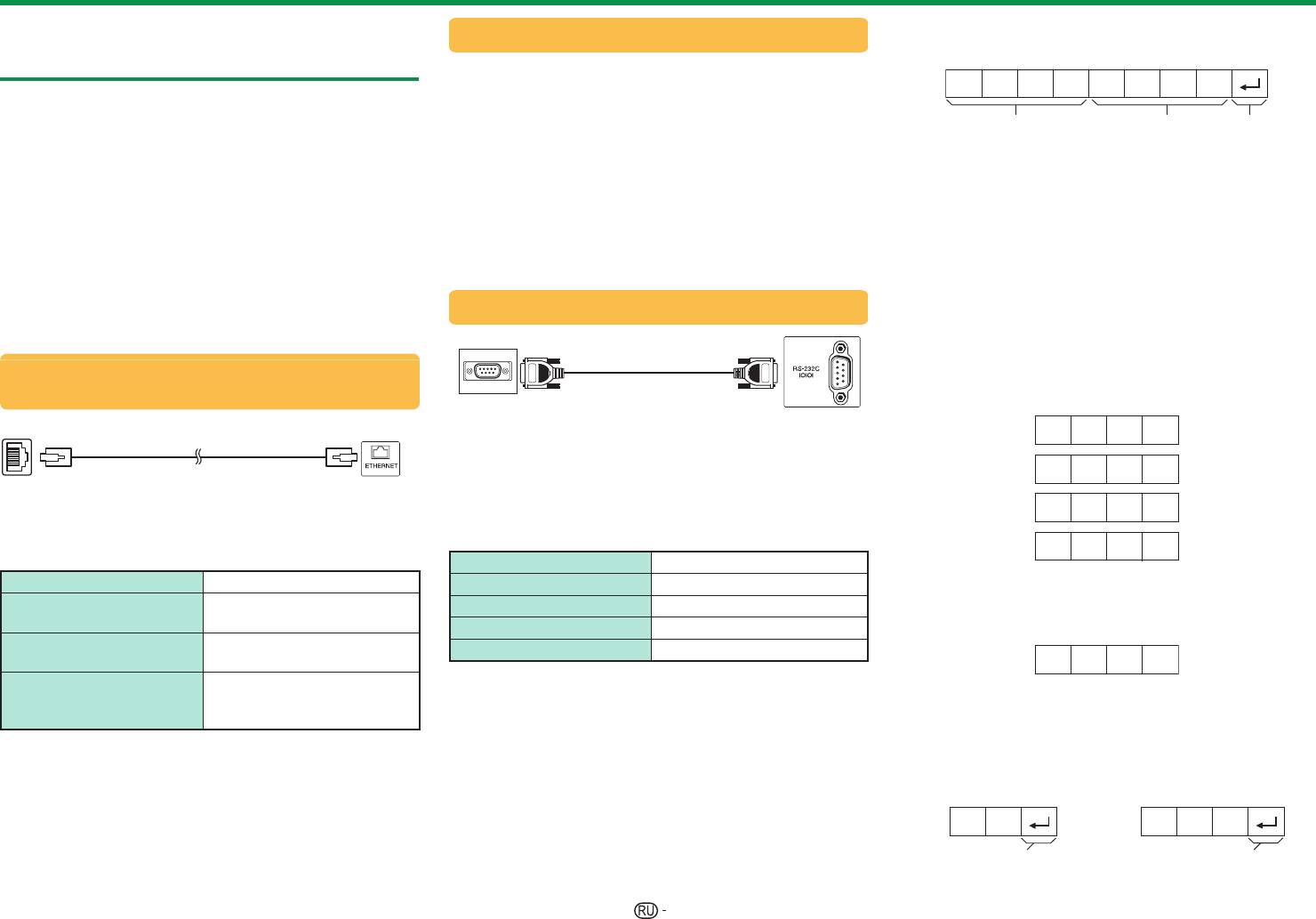
Подключение ПК
Формат команды
Управление телевизором при
Настройки Управления по IP
Восемь кодов формата ASCII +CR
помощи ПК
1 Перейдите к пункту «Установки» > «Настройка
C1 C2 C3 C4 P1 P2 P3 P4
просмотра» > «Настройка сети» > «Упр. уерез
• После установки программы телевизором можно
IP/Remote app» > «Настройка управления» >
управлять с ПК через гнездо RS-232C или
«Изменить».
nop
по IP-соединению. Можно выбирать входной
сигнал (ПК/видео), регулировать громкость и
2 Чтобы использовать управление по IP, выберите
Четырехзначная команда: Команда. Текст,
выполнять различные другие регулировки и
«Включить».
n
установки, что делает возможным автоматическое
состоящий из четырех символов.
3 «Ввод дополнительных данных» > Установите свой
запрограммированное воспроизведение.
логин и пароль.
o
Четырехзначный параметр: Параметр 0_9,
• Для подключения используйте последовательный
пробел, ?, минус
4 Установите порт, используемый для управления по
кабель управления RS-232C (кроссоверный), кабель
IP.
p
Код возврата (0DH): ?
ETHERNET (продается отдельно) или беспроводную
локальную сеть.
5
Подтвердите установки, а затем нажмите «OK».
Параметр
Введите значения параметра, начиная слева,
ПРИМЕЧАНИЕ
Условия передачи данных через гнездо RS-232C
• Эта процедура должна выполняться человеком,
и заполните пробелами остальное (параметр
имеющим навыки использования ПК.
обязательно должен состоять из четырех знаков).
Если введенный параметр выходит за пределы
Условия передачи данных по IP-
диапазона настройки, вернется значение «ERR»
соединению
(Обратитесь к разделу «Формат кода ответа»).
0
Последовательный управляющий кабель RS-232C
(перекрестного типа) (имеется в продаже)
0009
LAN
Установите параметры передачи данных через гнездо
RS-232C на ПК в соответствии с условиями передачи
Сетевой кабель (имеется в продаже)
100
данных телевизора. Телевизор имеет следующие
Подключите телевизор, выполнив следующие
параметры передачи данных:
0055
установки IP-соединения на ПК.
Скорость передачи 9 600 бит/с
Протокол IP TCP/IP
Формат данных 8 битов
Если для некоторых команд введен знак «?», в
IP-адрес для
Установите IP-адрес в
Бит четности Нет
ответ будет послано значение, установленное на
подключения
меню телевизора
Бит остановки 1 бит
данный момент.
Нет (не выбирайте Telnet
Сетевая служба
Управление потоком Нет
или SSH)
????
Установите номер порта
Процедура передачи данных
№ TCP-порта
в меню телевизора (Порт
Пошлите управляющие команды с ПК через разъем
Формат кода ответа
управления)
RS-232C.
Обычный ответ Сообщение об
Телевизор выполнит принятую команду и пошлет ПК
После установки своего логина и пароля в меню
ошибке (ошибка при
ответное сообщение.
телевизора, вам нужно будет их ввести сразу
Не посылайте несколько команд одновременно. Перед
передаче данных или
после подключения телевизора.
отправкой следующей команды подождите, пока ПК не
неправильная команда)
ПРИМЕЧАНИЕ
получит подтверждения о выполнении команды.
OK
ERR
• Если передачи данных не будет происходить в
Перед началом работы убедитесь в пересылке
течение трёх минут, связь будет прервана.
символа «A» вместе с символом возврата каретки, а
также убедитесь, что возвращается
значение «ERR».
Код возврата (0DH) Код возврата (0DH)
62
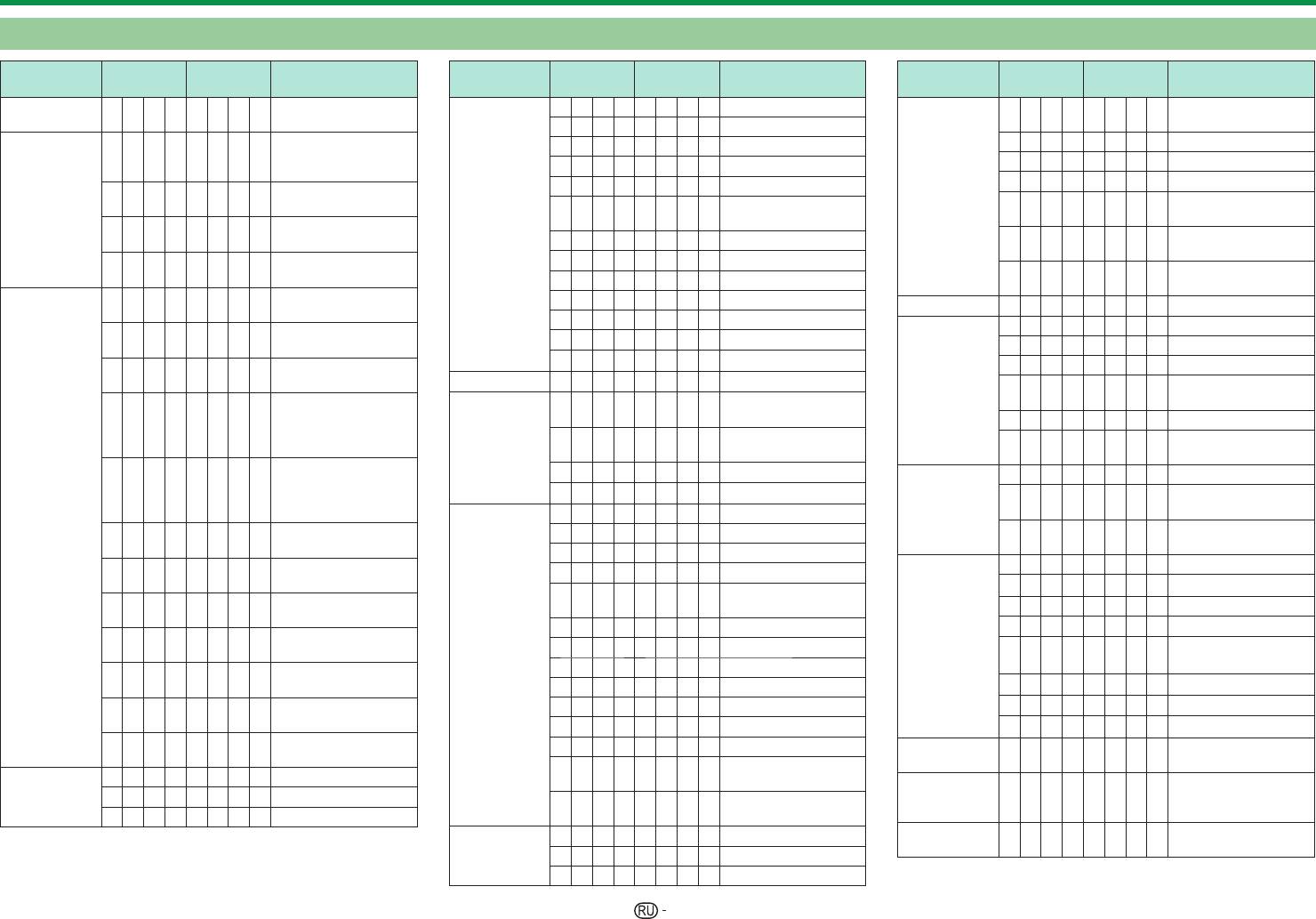
Подключение ПК
Список команд
ОПЦИЯ
СОДЕРЖАНИЕ
ОПЦИЯ
СОДЕРЖАНИЕ
ОПЦИЯ
СОДЕРЖАНИЕ
КОМАНДА ПАРАМЕТР
КОМАНДА ПАРАМЕТР
КОМАНДА ПАРАМЕТР
РЕГУЛИРОВКИ
РЕГУЛИРОВКИ
РЕГУЛИРОВКИ
РЕГУЛИРОВКИ
РЕГУЛИРОВКИ
РЕГУЛИРОВКИ
УСТАНОВКА
POWR0___ПИТАНИЕ ВЫКЛ
ВЫБОР
AVMD0___ПЕРЕКЛЮЧЕНИЕ
ОКРУЖАЮЩИЙ
ACSU0___ОКРУЖАЮЩИЙ ЗВУК
ПИТАНИЯ
(ОЖИДАНИЕ)
РЕЖИМА AV
AVMD1___СТАНДАРТ
ЗВУК
(ПЕРЕКЛЮЧЕНИЕ)
Выбор входа AITGD____ПЕРЕКЛЮЧЕНИЕ
AVMD2___КИНОФИЛЬМ
ACSU1___
ОКРУЖАЮЩИЙ ЗВУК ВКЛ
ВХОДНОГО СИГНАЛА
AVMD3___ИГРА
ACSU2___
ОКРУЖАЮЩИЙ ЗВУК ВЫКЛ
(ПЕРЕКЛЮЧЕНИЕ)
AVMD4___ПОЛЬЗОВАТЕЛЬ
ACSU4___
ОКРУЖАЮЩИЙ ЗВУК 3D ЗАЛ
ITVD____ТВ (КАНАЛ
ACSU5___ОКРУЖАЮЩИЙ ЗВУК 3D
ФИКСИРОВАН)
AVMD5___ДИНАМИЧЕСКИЙ
(Фиксированный)
КИНОФИЛЬМ
I D T V _ _ _ _ DTV (КАНАЛ
AVMD6___ДИНАМИЧЕСКИЙ
ACSU6___ОКРУЖАЮЩИЙ ЗВУК 3D
ФИКСИРОВАН)
СТАНДАРТ
I AVD * _ __
EXT 1_2 (1_2), HDMI 1_4
AVMD7___ПК
ACSU7___ОКРУЖАЮЩИЙ ЗВУК 3D
(4_7), PC (8)
A V M D 8 _ _ _ x.v.Colour
СТАДИОН
КАНАЛ DCCH * * _ _ПРЯМОЙ КАНАЛ ТВ
AVMD15__3D
ИЗМЕНЕНИЕ ЗВУКА
ACHA____ПЕРЕКЛЮЧЕНИЕ
(1_99)
AVMD16__ИГРА (3D)
ТАЙМЕР
OFTM0___ВЫКЛЮЧЕНО
CHUP____УВЕЛИЧЕНИЕ НОМЕРА
AVMD17__КИНОФИЛЬМ THX
ВЫКЛЮЧЕНИЯ
КАНАЛА
OFTM1___
ТАЙМЕР ОТКЛЮЧЕНИЯ 30 МИН
AVMD100_АВТО
CHDW____УМЕНЬШЕНИЕ НОМЕРА
OFTM2___
ТАЙМЕР ОТКЛЮЧЕНИЯ 1 ЧАС
КАНАЛА
ГРОМКОСТЬ VOLM* * * _
ГРОМКОСТЬ (0_100)
OFTM3___ТАЙМЕР ОТКЛЮЧЕНИЯ
DTVD***_ТРЕХЗНАЧНЫЙ ПРЯМОЙ
ПОЛОЖЕНИЕ HPOS * * * _ПОЛОЖЕНИЕ ПО
1 ЧАС 30 МИН
КАНАЛ (1_999) (все
ГОРИЗОНТАЛИ (AV/ПК)
OFTM4___
ТАЙМЕР ОТКЛЮЧЕНИЯ 2 ЧАС
страны, за исключением
VPOS * * * _ПОЛОЖЕНИЕ ПО
OFTM5___ТАЙМЕР ОТКЛЮЧЕНИЯ
Северной Европы)
ВЕРТИКАЛИ (AV/ПК)
2 ЧАС 30 МИН
DTVD****ЧЕТЫРЕХЗНАЧНЫЙ
CLCK* * * _
СИНХРОНИЗАЦИЯ (0_180)
ТЕЛЕТЕКСТ TEXT0___ТЕЛЕТЕКСТ ВЫКЛ.
ПРЯМОЙ КАНАЛ
PHSE * * _ _
(1_9999) (
только страны
ФАЗА (0_40)
TEXT1___
ТЕЛЕТЕКСТ ВКЛ.
Северной Европы)
РЕЖИМ
WIDE0___ПЕРЕКЛЮЧЕНИЕ (AV)
(ПЕРЕКЛЮЧЕНИЕ)
IDEG____ИЗМЕНИТЬ ЦИФРОВУЮ
ШИРОКИЙ
WIDE1___НОРМАЛЬНЫЙ (AV)
DCPG * * * _
ПРЯМОЙ ПЕРЕХОД К
СЕТЬ
СТРАНИЦЕ (100_899)
WIDE2___МАСШТАБ 14:9 (AV)
DSC1 * * * *ПРЯМОЙ КАНАЛ DVB-S/
3D T D C H 0 _ _ _ 3D ВЫКЛЮЧЕН
WIDE3___ПАНОРАМА (AV)
S2 1 (1_9999)
TDCH1___
2D s 3D
WIDE4___ПОЛНЫЙ (AV / Видео USB
DSC2 * * * *ПРЯМОЙ КАНАЛ DVB-S/
/ Видео домашней сети)
TDCH2___СЛЕВА И СПРАВА
S2 2 (1_9999)
WIDE5___КИНОЭКРАН 16:9 (AV)
TDCH3___СВЕРХУ И СНИЗУ
DSC3 * * * *ПРЯМОЙ КАНАЛ DVB-S/
WIDE6___КИНОЭКРАН 14:9 (AV)
TDCH4___
S2 3 (1_9999)
3D s 2D (СЛЕВА И
WIDE7___НОРМАЛЬНЫЙ (ПК)
СПРАВА)
DSC4 * * * *ПРЯМОЙ КАНАЛ DVB-S/
S2 4 (1_9999)
WIDE8___КИНОЭКРАН (ПК)
TDCH5___
3D s 2D (СВЕРХУ И СНИЗУ)
DTUP____УВЕЛИЧЕНИЕ НОМЕРА
WIDE9___ПОЛНЫЙ (ПК)
TDCH6___3D АВТО
КАНАЛА DTV
WIDE10__ПОТОЧЕЧНО (AV/ПК)
TDCH7___
3D s 2D
DTDW____УМЕНЬШЕНИЕ НОМЕРА
WIDE11__
УМЕНЬШЕНИЕ РАСТРА (AV)
ИМЯ
TVNM1___ВЫВЕСТИ НА ЭКРАН
КАНАЛА DTV
WIDE12__АВТО (Видео USB / Видео
УСТРОЙСТВА
ИМЯ УСТРОЙСТВА
Выбор входа B I N P 1 0 _ _ _ EXT 1 (Y/C)
домашней сети)
ВЕРСИЯ
SWVN 1 _ _ _
ВЫВЕСТИ НА ЭКРАН
I N P 1 1 _ _ _ EXT 1 (CVBS)
WIDE13__
ОРИГИНАЛ (Видео AV/USB
ПРОГРАММНОГО
ВЕРСИЮ ПРОГРАММНОГО
I N P 1 2 _ _ _ EXT 1 (RGB)
/ Видео домашней сети)
ОБЕСПЕЧЕНИЯ
ОБЕСПЕЧЕНИЯ
ПРИГЛУШЕНИЕ
MUTE0___ПЕРЕКЛЮЧЕНИЕ
ВЕРСИЯ
IPPY1___ВЫВЕСТИ НА ЭКРАН
ЗВУКА
ПРОТОКОЛА IP
ВЕРСИЮ ПРОТОКОЛА IP
MUTE1___ПРИГЛУШЕНИЕ ЗВУКА
MUTE2___
ПРИГЛУШЕНИЕ ЗВУКА ВЫКЛ
63
Оглавление
- [ РУССКИЙ ] Введение
- Подготовка
- Наименования и функциональное назначение деталей
- Руководство по быстрой настройке
- Первоначальная автоматическая инсталляция
- Просмотр телевизора
- Подключение внешних устройств
- AQUOS LINK
- Основная регулировка
- Полезные функции просмотра
- Другие полезные функции
- Подключение ПК
- Настройка сети
- Net TV
- Просмотр изображения 3D
- Приложение






